AirDrop nemt videoer mellem iPhone, iPad og Mac uden komprimering
Har du nogensinde ønsket at sende en video fra din iPhone til din vens iPad hurtigt uden at miste kvalitet? hvordan man bruger AirDrop til en video gør det nemt. Uanset om det er et kort klip, et sjovt øjeblik eller en 4K-optagelse, lader AirDrop dig dele med det samme uden kabler eller internet. Mange brugere bruger det til hurtige og sikre overførsler mellem Apple-enheder. I denne guide finder du ud af, hvordan du overfører videoer fra iPhone, iPad og Mac via AirDrop, samt hvad der sker, når du har sendt eller modtaget dem.
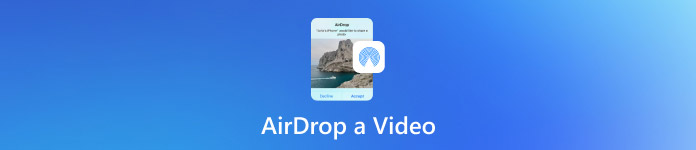
I denne artikel:
Del 1. Sådan AirDrop-er du en video fra iPhone og iPad
AirDrop giver mulighed for at dele videoer mellem Apple-enheder uden internet eller ledninger. Du skal blot kontrollere, at enhederne er inden for 9 meter fra hinanden. Sørg for, at Wi-Fi, Bluetooth og Hotspot er tændt på enhederne. Personligt hotspot skal være slået FRA, da hotspot kan forstyrre AirDrop.
Åbn Fotos-appen på iPhone eller iPad. Gennemse biblioteket for at finde VideoDet er også muligt at vælge og dele flere videoer. Gør dette ved at trykke og swipe hen over hver video.
Når du har valgt videoen, skal du trykke på Del knappen, som er en firkant med en pil opad. En delingsmenu vil dukke op.
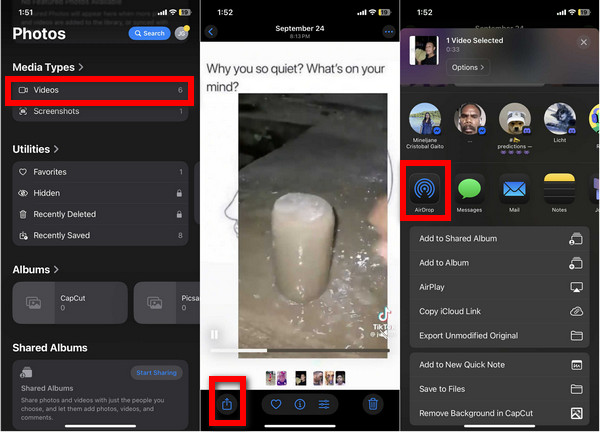
I menuen skal du vælge AirDrop mulighed. Enheden vil tjekke for andre Apple-enheder i nærheden med AirDrop.
Når målenheden vises, skal du trykke på navnet eller billedet. Hvis du sender fra en iPhone til din egen iPad, skal du vælge den pågældende enhed under Andre enheder.
Den modtagende iPhone eller iPad viser en notifikation med et eksempel på den video, der skal sendes via AirDrop. Modtageren kan trykke på Acceptere for at fuldføre overførslen.
Del 2. Sådan AirDrop-er du en video fra Mac
Det er lige så nemt at overføre videoer fra din Mac til andre Apple-enheder ved hjælp af AirDrop. Sådan gør du:
Åbn et Mac Finder-vindue. Klik på AirDrop i øverste venstre sidebjælke. Indstil derefter din synlighed til Kun Kontakter eller Alle. På den enhed, du modtager fra, skal du aktivere AirDrop i Indstillinger > Generel > AirDrop.
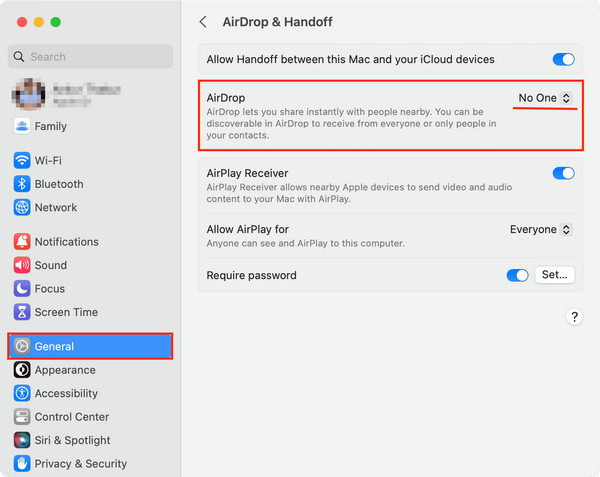
Åbn mappen Downloads eller Film for at finde den video, du vil sende.
Træk videoen til modtagerens navn eller enhedsknap i AirDrop. En anden måde er at højreklikke på videofilen og gå til Del > AirDrop at sende den.
Modtagerenheden viser en AirDrop-prompt. De skal trykke eller klikke AcceptereHvis begge enheder er under samme Apple ID, sker overførslen automatisk i baggrunden.
Sendte videoer vil være i Fotos app på en iPhone eller iPad, og på en Mac, vil de være i Downloads folder.
Del 3. Hvor mange videoer kan du AirDrop-e på én gang?
Du kan sende flere videoer med AirDrop, og den eneste begrænsning er størrelsen på videofilerne. I de fleste tilfælde kan AirDrop sende flere korte videoer på én gang. Men at sende flere store filer, især 4K-videoer, kan forsinke overførslen eller endda stoppe den helt.
For brugere, der ofte overfører flere eller store videoer, kan AirDrop blive upålidelig. Det er her imyPass iPhone-overførsel er praktisk, et smartere og mere fleksibelt alternativ til AirDrop.
Det er en fantastisk mulighed for at administrere og overføre dine data til og fra iPhones, iPads, iPods og computere, inklusive iTunes. Det giver dig også mulighed for at omgå AirDrop for at overføre dine medier, f.eks. videoer, på en mere organiseret, hurtigere og tabsfri måde, og du kan gøre det på én gang i en enkelt overførselssession.

4.000.000+ downloads
Overfør nemt mange videoer mellem iPhone, iPad eller computer.
Send 4K- eller HD-videoer hurtigt uden forbindelsesproblemer.
Bevar den originale videokvalitet og detaljer intakte.
Fungerer med iPhone, iPad, iPod, PC, Mac og iTunes.
Organiser og slet nemt videoer på din computer.
Download og installer ImyPass iPhone Transfer
Gå til imyPass' officielle hjemmeside for at downloade ImyPass iPhone Transfer, der er kompatibel med din Windows- eller Mac-enhed. Start programmet derefter og følg instruktionerne for at fuldføre installationen.
Tilslut din iPhone til din computer
Alle enheder i din computersamling, inklusive en iPad eller iPod, kan tilsluttes med et USB-kabel. Derefter burde programmet genkende din enhed og vise dine forskellige detaljer og indstillinger.
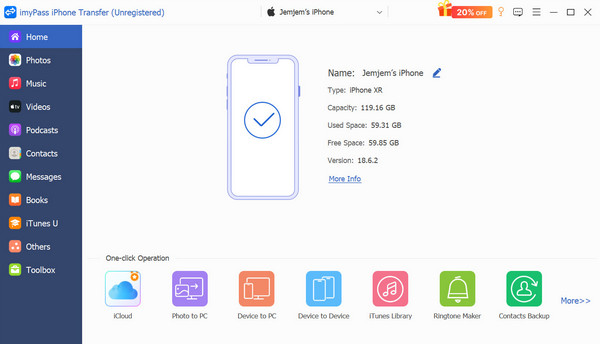
Vælg videoer, der skal overføres
På venstre bjælke vil du se Videoer kategori. Klik på den, og du vil kunne se alle videoer på din enhed og vælge dem, du vil overføre. De kan vælges i grupper med kontrolmetoden, eller alle kan vælges, hvis du vil slippe af med hele din samling.
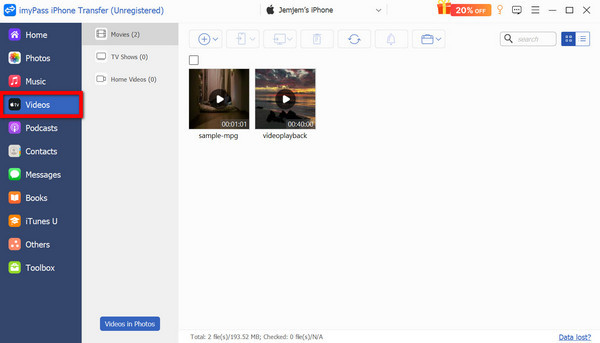
Vælg målenhed eller destination
Forestil dig, at du vil flytte videoer til en anden iPhone eller iPad, der er tilsluttet den samme computer. I så fald tilbyder ImyPass muligheden for at gøre det fra din enhed ved at klikke på Eksporter til enhed knap.
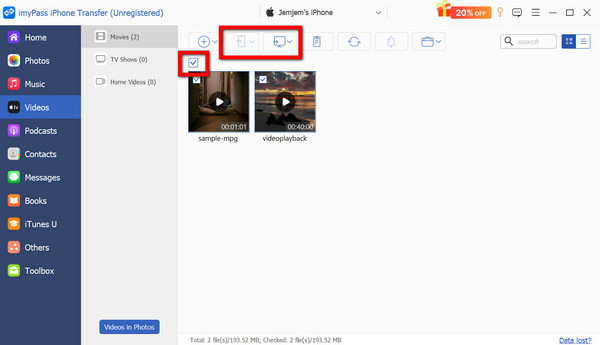
Del 4. Komprimerer AirDrop videoer?
Nej, AirDrop komprimerer ikke videoer. Den overfører filer i deres originale format og fuld kvalitet, uanset om det er HD, 4K eller HDR. Dette gør AirDrop ideel til at bevare videoklarhed, lyd og metadata uden kvalitetstab, og giver dig mulighed for at Hent AirDrop-filer når som helst nemt.
For bedre at forstå det, er her en hurtig sammenligning mellem AirDrop og andre almindelige delingsmetoder:
| Delingsmetode | Videokvalitet | Kompression | Overførselshastighed | Internet nødvendigt |
| AirDrop | Original kvalitet | ❌ | Hurtig | ❌ |
| Beskedapps | Reduceret | ✅ | Moderat | ✅ |
| Reduceret | ✅ | Langsom | ✅ | |
| imyPass iPhone-overførsel | Original kvalitet | ❌ | Meget hurtigt | ❌ |
Del 5. Hvor havner AirDropped-videoer?
Måden, hvorpå AirDropped-videoer gemmes, afhænger af, hvilken enhed der modtager dem. Her er en simpel oversigt:
1. Når modtaget på iPhone eller iPad
- Videoerne gemmes i Fotos-appen under Album > Seneste eller Videoer.
- Du kan se, redigere, dele eller gendanne slettede videoer lige efter at have modtaget dem.
2. Når modtaget på Mac
- Videoerne går direkte til mappen Downloads.
- Du kan åbne dem i QuickTime Player, Fotos eller ethvert andet videoredigeringsprogram, du kan lide.
3. Når du sender til dine egne enheder (samme Apple ID)
- Overførslen er automatisk. Du behøver ikke at trykke på Accepter.
- Videoen vises med det samme i den rigtige app eller mappe.
Konklusion
Hvis du vil AirDrop en film eller enhver video mellem Apple-enheder, kan du stole på, at AirDrop overfører på få sekunder uden tab af kvalitet. Men for større 4K-filer eller i store mængder kan du strømline overførslen med værktøjer som imyPass iPhone-overførsel.
Hot løsninger
-
Overfør data
-
Gendan data
-
Lås iOS op
-
iOS-tip

